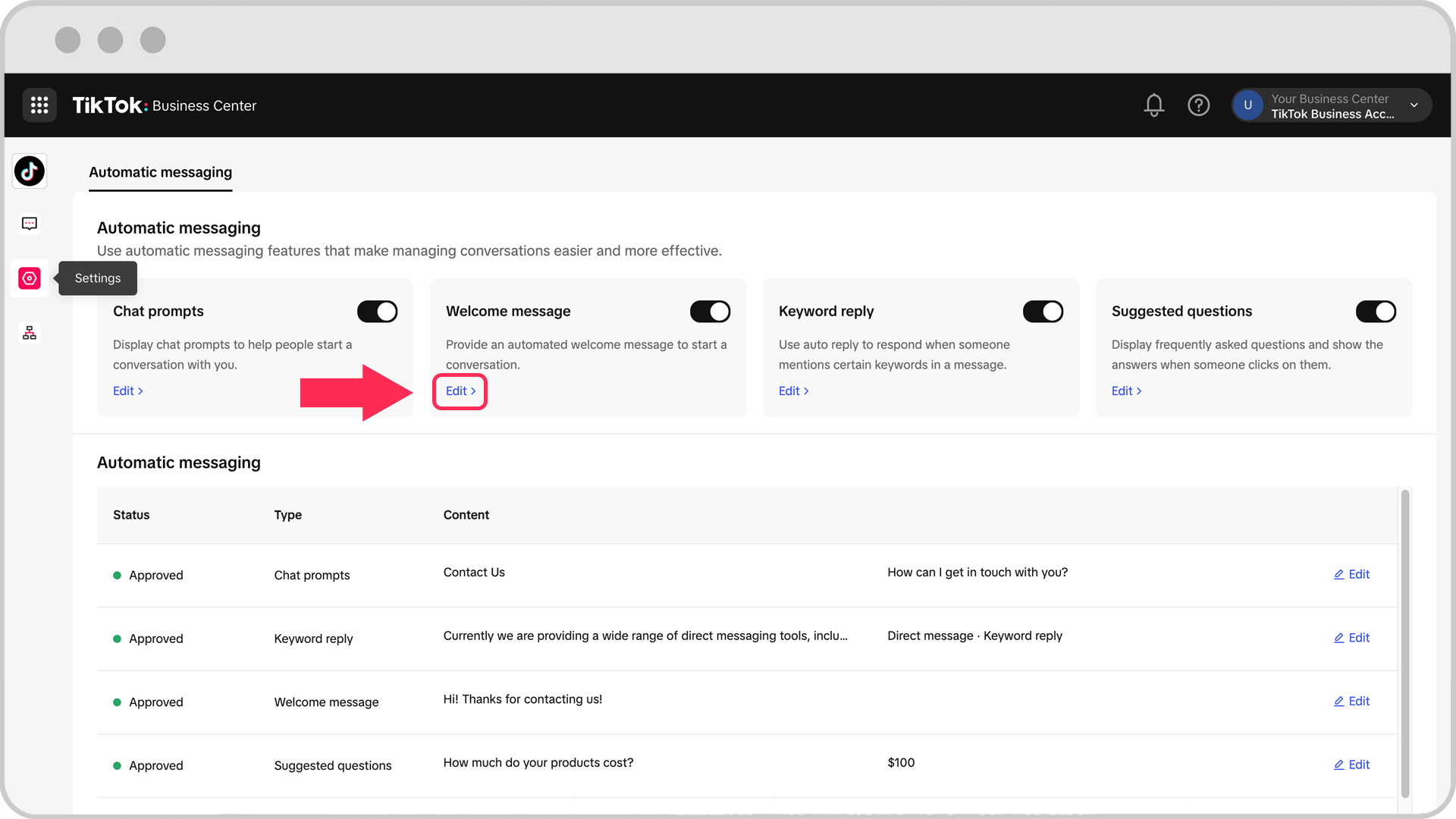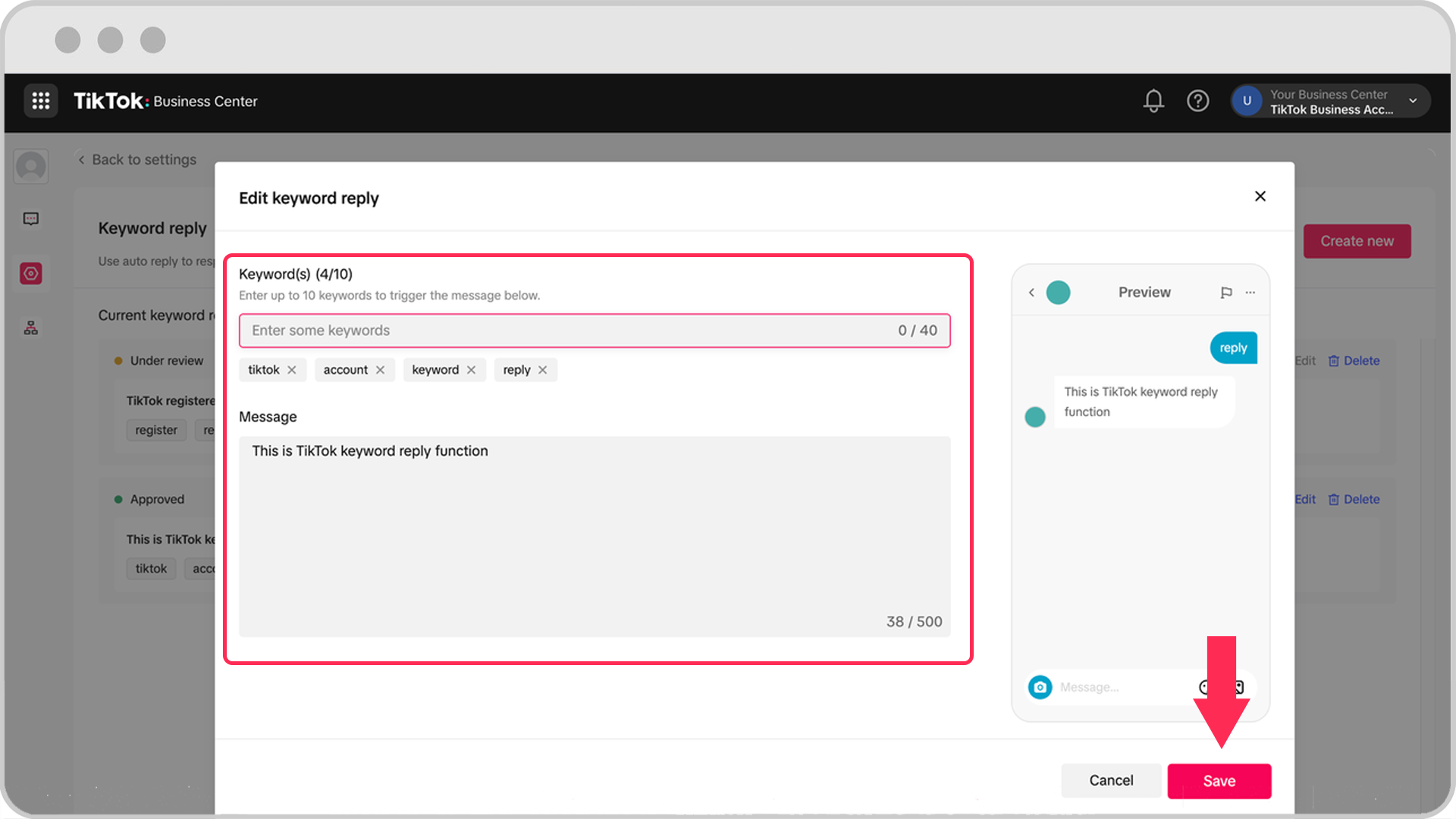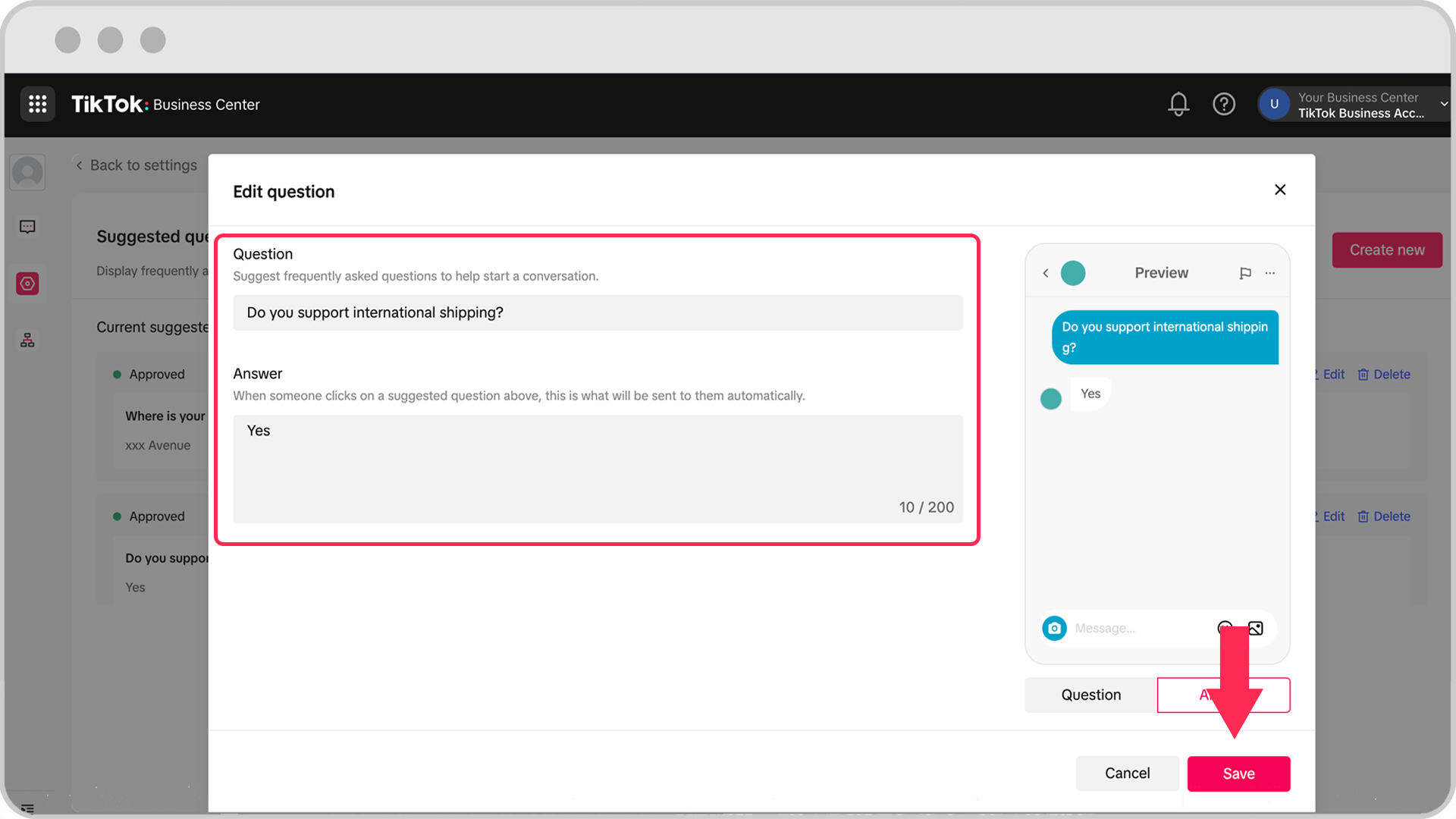如何在商务中心设置企业号的自动消息
使用商务中心在网页界面上配置企业号的自动消息。了解不同类型的企业号自动消息。
使用须知
必须集成企业号与商务中心。了解如何集成企业号与商务中心。
要集成企业号与商务中心,需要一个已完成注册的企业号。了解如何注册企业号。
你必须确保企业号的消息隐私设置支持私信,具体操作如下:
在移动设备上打开 TikTok 应用。
前往你的主页菜单。
点击“设置与隐私”。
点击“隐私”。
点击“私信”。
选择“所有人”。
如何在商务中心设置欢迎消息
使用上述说明访问自动消息。
在“欢迎消息”下,点击“修改”。

设置或修改欢迎消息,然后点击“保存”。
欢迎消息示例:在欢迎消息下,可以参考提供的欢迎消息示例。
预览:提供欢迎消息的移动预览面板。
切换“欢迎消息”旁边的开关以将其打开。如果未打开此开关,欢迎消息将不会发送。
新设置或修改的消息需要先进行审核,才能获批。这一过程通常需要 1-5 天时间。
如何在商务中心设置关键词回复
使用上述说明访问自动消息。
在“关键词回复”下,点击“修改”。
输入关键词和要触发的消息,然后点击“保存”。

预览:提供关键词回复的移动预览。
切换“关键词回复”旁边的开关以将其打开。如果未打开此开关,关键词回复将不会发送。
新设置或修改的消息需要先进行审核,才能获批。这一过程通常需要 1-5 天时间。
如何设置建议询问的问题和解答
使用上述说明访问自动消息。
在“建议询问的问题”下,点击“修改”。
点击“建议询问的问题”或“新建”。
输入建议询问的问题及解答,然后点击“保存”。

预览:提供建议询问的问题的移动预览。
切换“建议询问的问题”旁边的开关以将其打开。如果未打开此开关,建议询问的问题将不会发送。
新设置或修改的消息需要先进行审核,才能获批。这一过程通常需要 1-5 天时间。
注意:在审核过程中,建议的消息无法修改,但可以删除。
如何在商务中心设置聊天提示
使用上述说明访问自动消息。
在“聊天提示”下,点击“修改”。
输入你的“提示名称”和“提示消息”,当用户点击聊天提示就会触发。
点击“保存”。
切换“聊天提示”旁边的开关以将其打开。如果这个切换开关未打开,系统将不会显示提示名称,也不会发送提示消息。
新设置或修改的消息需要先进行审核,才能获批。这一过程通常需要 1-5 天时间。